作为一名FSAER在设计过程中面对零件设计要不断的遵循,按需设计——结构分析、受力分析——发现问题——修改设计方案——再分析、再修改直到最后满足要求。在整个系统设计中要多次运用到有限元分析,但ANSYS等专业CAE软件使用比较繁琐,如果只是分析小型零件时ANSYS繁杂的参数设置和网格划分使得分析过程缓慢。
这时我们可以利用CATIA自带的分析模块进行分析,接下来举个例子为大家详细介绍分析过程:(共6步)
1、模型材料添加:
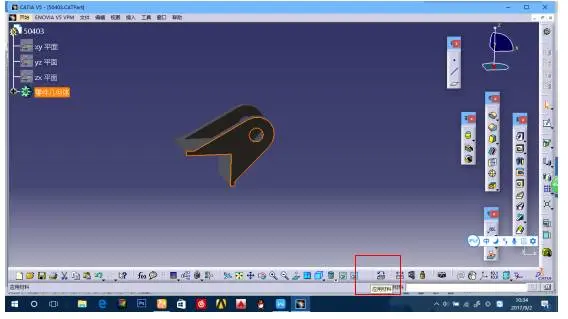
1).选择模型,点击“应用材料”
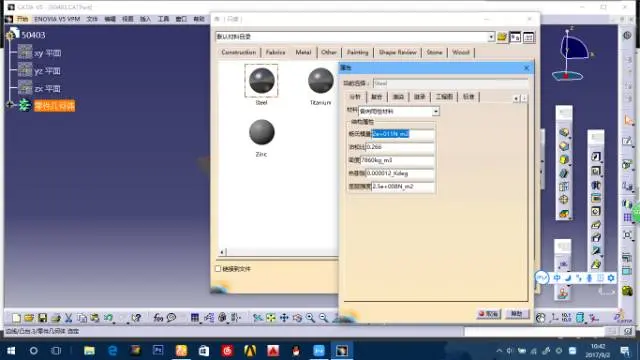
2).单击右键可以更改材料物理属性
2、进入工作台
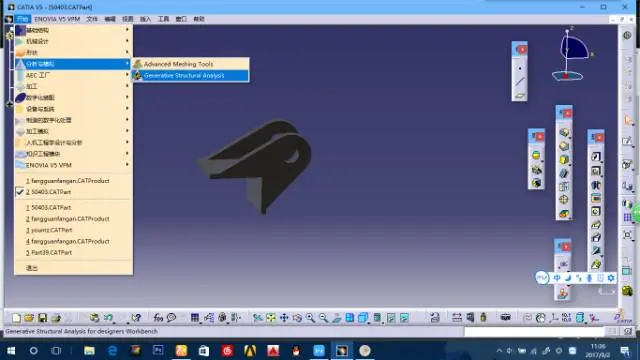
1).选择第二项“生成结构分析”(第一项为高级网格工具,今天暂不做介绍)

2).进入分析工作台之后选择静态分析(static analysis)
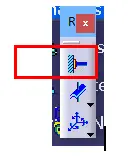
3、将零件固定面固定
点击后选择要固定的面;固定后效果:
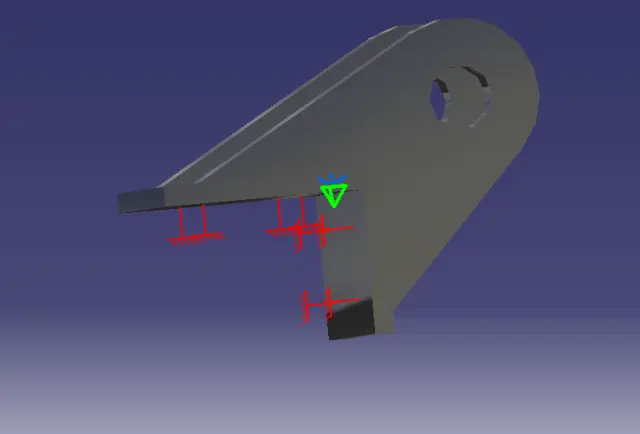
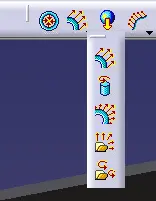
4、添加载荷:
常用载荷 :(1)压力;
(2)分散力;
(3)轴载荷;
(4)线性力;
因为吊耳中为轴承运动,所以选择轴承载荷

要注意轴孔类零件如果是过盈装配还要施加位移载荷,位移载荷必须施加在加紧力之上即压力或固定力,位移载荷变形量自定义。
5、划分网格:
在catia里网格划分由软件自动完成,默认为网格尺寸为零件尺寸的十分之一。优点是简单、快速,缺点就是面对复杂的零件时软件无法分清主次只能一概而论,所以导致复杂零件分析精度不高,但面对吊耳足以。
选择四面体网格划分器;尺寸按需定义,记得选择二次元单元(Parabolic)。
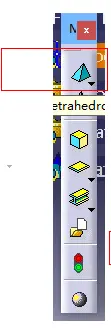
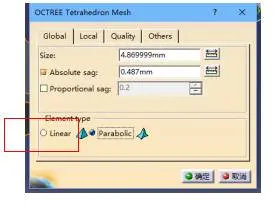
后就是计算和输出了;单击

之后选择ALL便可开始计算;

(冯米思应力图)
红色方框中从左到右分别为显示划分网格形态、冯米思应力图、位移显示图。
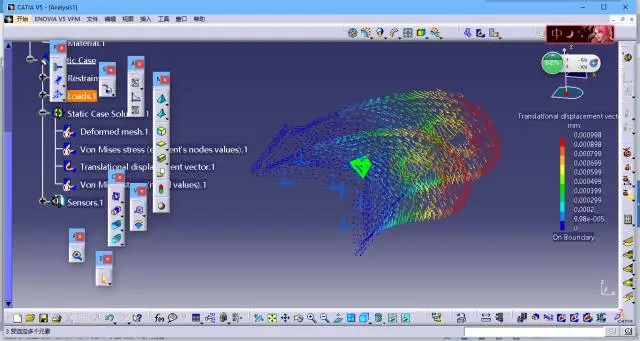

(划分网格形态)
其中在划分网格形态图中,可以查看网格划分状态,如果感觉网格粗糙可以进行二次更改。
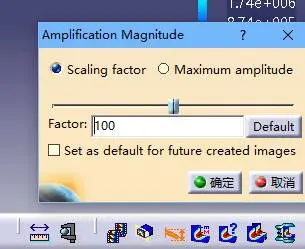
在分析结果显示模块如图所示的是形变率的数值更改栏(即比如输入100,如果你的零件形变量为0.01mm那么图中将显示1mm)可以方便观察。
图中1为动画显示形变过程,2为随意位置切片显示内部形变情况供大家自行探索。
6、输出分析图表
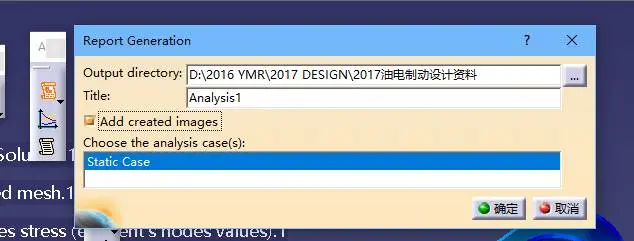
按如图所示设置好报表的存放位置和名称之后点击“确定”
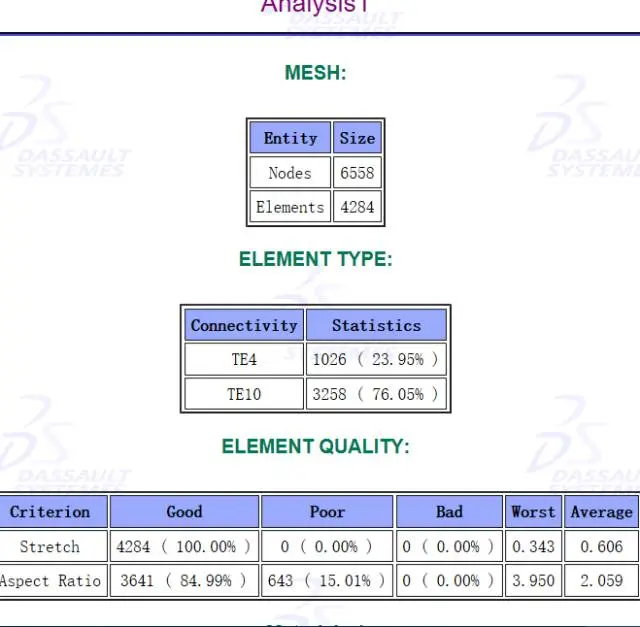
就会得到一张纯英文的分析报表其中包含零件拉伸率、纵横比、零件材料的各种属性参数、网格及节点个数、特定边界条件以及各种矩阵算法的结果、以及前面解说的三张效果图片。
此教程为catia有限元分析的基础应用,非常容易上手,同时相对于ANSYS等专业有限元软件其核心思想相同为偏微方程的近似解和离散化,如果还没有接触专业分析软件的同学可以以此为提前接触有限元分析的方式,如果已经可以独自应用专业软件的同学也可以以此作为补充,与catia的无缝对接以及快捷的分析方法可以节省大量时间。利用catia分析模块和专业分析软件形成高低搭配将事半功倍。
THANK FOR YOUR ATTENTION !
本文为勇哥缘梦公众号平台的历史推文回顾,请伙伴们持续关注,也欢迎大家积极向平台投稿~
投稿文章来自: 盐城工学院YMR野马电车队